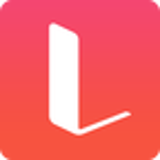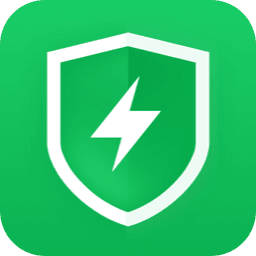NVIDIA控制面板中如何设置首选图形处理器
2024-11-12 14:29:07来源:togamehub编辑:lyh
nvidia控制面板中的“首选图形处理器”设置位于“3d设置”或“3d管理设置”选项下,具体路径可能会因不同的驱动版本有所差异。要找到并调整此设置,请按照以下步骤操作:
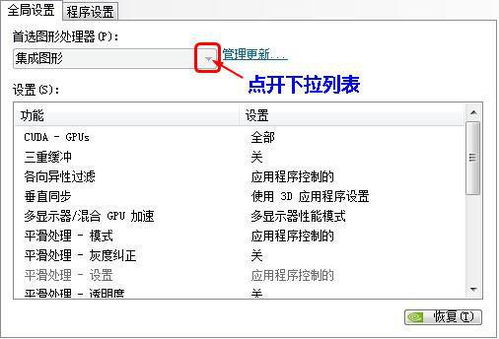
1. 首先,确保您的计算机上已安装了最新版本的nvidia图形驱动程序。您可以通过访问nvidia官方网站并下载适用于您显卡型号的最新驱动程序来完成这一步骤。
2. 安装完成后,右键点击桌面空白处,从弹出的快捷菜单中选择“nvidia控制面板”。如果您未看到这个选项,可能是因为nvidia控制面板没有正确安装或者没有设置为默认的图形处理程序。您可以尝试重新安装nvidia驱动程序。
3. 在打开的nvidia控制面板窗口中,找到并点击左侧菜单栏中的“3d设置管理”或“3d设置”选项。根据您的驱动版本,这个选项可能会有所不同,但通常它会出现在“管理3d设置”或类似的分类下。
4. 在“3d设置管理”或相应类别下,您将看到一个名为“首选图形处理器”的设置。在这里,您可以选择让应用程序使用集成显卡还是专用显卡。选择“高性能nvidia处理器”可以让应用程序优先使用您的nvidia独立显卡,这对于运行图形密集型应用和游戏非常有帮助。
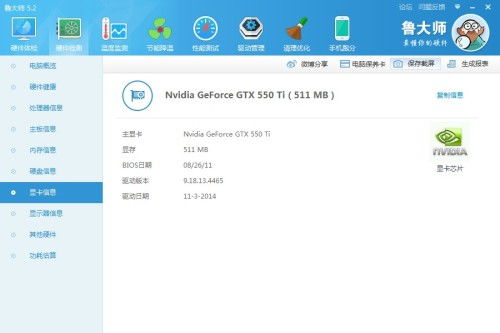
5. 调整完设置后,记得点击底部的“应用”按钮保存更改。这样,当您下次启动支持的应用程序时,它们就会使用您所选择的图形处理器。
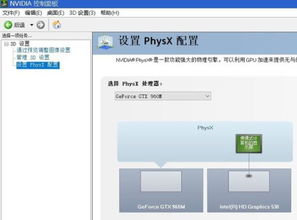
通过以上步骤,您可以轻松地在nvidia控制面板中找到并调整“首选图形处理器”的设置。这不仅有助于优化游戏性能,也可以根据需要平衡功耗和性能。如果在寻找过程中遇到困难,可以参考nvidia官方的帮助文档或联系技术支持获取进一步的帮助。